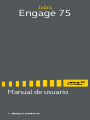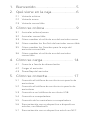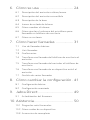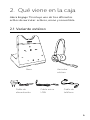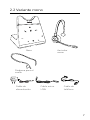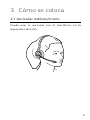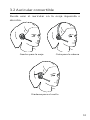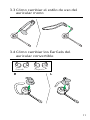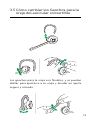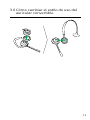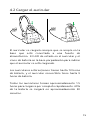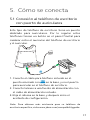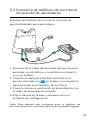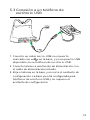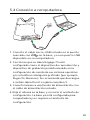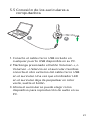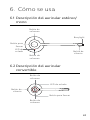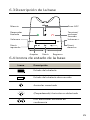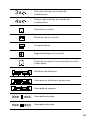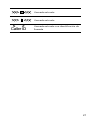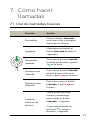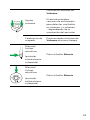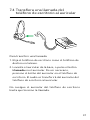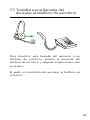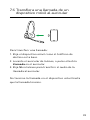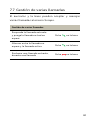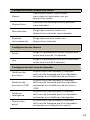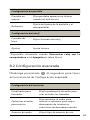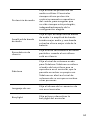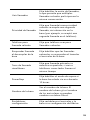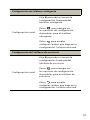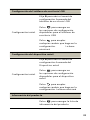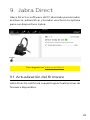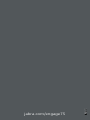Manual de usuario
Jabra
Engage 75

2018 GN Audio A/S. Todos los derechos reservados. Jabra
®
es
una marca registrada de GN Audio A/S. La marca Bluetooth
®
y
sus logotipos son marcas registradas de Bluetooth SIG, Inc. El
uso de esas marcas por parte de GN Audio A/S se realiza con
licencia.
La Declaración de conformidad puede encontrarse en
www.jabra.com/doc
Fabricado en China
MODELO: WHB050BS
WHB050HS
WHB051HS

1. Bienvenido ..........................................5
2. Qué viene en la caja .........................6
2.1 Variante estéreo
2.2 Variante mono
2.3 Variante convertible
3. Cómo se coloca .................................9
3.1 Auricular estéreo/mono
3.2 Auricular convertible
3.3 Cómo cambiar el estilo de uso del auricular mono
3.4 Cómo cambiar los EarGels del auricular convertible
3.5 Cómo cambiar los Ganchos para la oreja del
auricular convertible
3.6 Cómo cambiar el estilo de uso del auricular
convertible
4. Cómo se carga ................................ 14
4.1 Conecte a fuente de alimentación
4.2 Cargar el auricular
4.3 PowerNap del auricular
5. Cómo se conecta ........................... 17
5.1 Conexión al teléfono de escritorio con puerto de
auriculares
5.2 Conexión al teléfono de escritorio sin puerto de
auriculares
5.3 Conexión a un teléfono de escritorio USB
5.4 Conexión a computadora
5.5 Conexión de los auriculares a computadora
5.6 Sincronización con un dispositivo o dispositivos
móviles, con Bluetooth
5.7 Sincronización con un dispositivo móvil con NFC

6. Cómo se usa ................................... 24
6.1 Descripción del auricular estéreo/mono
6.2 Descripción del auricular convertible
6.3 Descripción de la base
6.4 Iconos de estado de la base
6.5 Cómo cambiar el idioma
6.6 Cómo ajustar el volumen del micrófono para
llamadas en teléfono de escritorio
6.7 Cómo se restaura
7. Cómo hacer llamadas .................. 31
7.1 Uso de llamadas básicas
7.2 Unir llamadas
7.3 Conferencias
7.4 Transfiera una llamada del teléfono de escritorio al
auricular
7.5 Transfiera una llamada del auricular al teléfono de
escritorio
7.6 Transfiera una llamada de un dispositivo móvil al
auricular
7.7 Gestión de varias llamadas
8. Cómo cambiar la configuración . 41
8.1 Configuración básica
8.2 Configuración avanzada
9. Jabra Direct ..................................... 49
9.1 Actualización del firmware
10. Asistencia ......................................... 50
10.1 Preguntas más frecuentes
10.2 Cómo cuidar de su dispositivo
10.3 Accesorios de reemplazo

5
ESPAÑOL
1. Bienvenido
Gracias por usar Jabra Engage 75. ¡Esperamos que lo
disfrute!
Características de Jabra Engage 75
• Controle todos sus dispositivos
Teléfono de escritorio, computadora, dispositivo
móvil
• Escoja su estilo de uso
Gancho para la oreja, diadema para el cuello, cinta
para la cabeza
• El auricular DECT más ligero del mundo
Auricular convertible
• Evite interrupciones
Luz de ocupado incorporada
• Uso durante todo el día
Hasta 13 horas de conversación (estéreo/mono)
Hasta 9 horas de tiempo de conversación
(convertible)
• Tome llamadas en cualquier lugar de la oficina
Rango de hasta 100 metros/ 325 pies
• Llamadas confidenciales seguras
Cifrado hasta de 256 bits DECT AES

6
ESPAÑOL
2. Qué viene en la caja
Jabra Engage 75 incluye uno de tres diferentes
estilos de auricular: estéreo, mono y convertible.
2.1 Variante estéreo
Auricular
estéreo
Base
Cable micro
USB
Cable de
alimentación
Cable de
teléfono

7
ESPAÑOL
2.2 Variante mono
Auricular
mono
Base
Diadema para el
cuello
Cable micro
USB
Cable de
alimentación
Cable de
teléfono

8
ESPAÑOL
2.3 Variante convertible
Auricular
convertible
Base
Diadema para
la cabeza
Diadema
para el cuello
EarGel
Gancho para oído
Cable micro
USB
Cable de
alimentación
Cable de
teléfono

9
ESPAÑOL
3. Cómo se coloca
3.1 Auricular estéreo/mono
Puede usar el auricular con el micrófono, en la
izquierda o derecha.

10
ESPAÑOL
3.2 Auricular convertible
Puede usar el auricular en la oreja izquierda o
derecha.
Gancho para la oreja Cinta para la cabeza
Diadema para el cuello

11
ESPAÑOL
3.3 Cómo cambiar el estilo de uso del
auricular mono
3.4 Cómo cambiar los EarGels del
auricular convertible
R L
Grande Pequeño

12
ESPAÑOL
3.5 Cómo cambiar los Ganchos para la
oreja del auricular convertible
Los ganchos para la oreja son flexibles, y se pueden
doblar para ajustarse a su oreja y brindar un ajuste
seguro y cómodo.

13
ESPAÑOL
3.6 Cómo cambiar el estilo de uso del
auricular convertible

14
ESPAÑOL
4. Cómo se carga
4.1 Conecte a fuente de alimentación
Conecte la base a una fuente de alimentación con el
cable de alimentación incluido.
Se recomienda conectar los cables del teléfono o la
computadora antes de conectar la base a una fuente
de alimentación (Véase el Capítulo 5 para obtener
más información).

15
ESPAÑOL
4.2 Cargar el auricular
El auricular se cargará siempre que se acople en la
base que esté conectada a una fuente de
alimentación. El LED de estado en el auricular y el
icono de batería en la base parpadearán para indicar
que el auricular se está cargando.
Los auriculares estéreo/mono tienen hasta 13 horas
de batería, y el auricular convertible tiene hasta 9
horas de batería.
Todos los auriculares toman aproximadamente 1.5
horas para cargarse por completo rápidamente. 40%
de la batería se cargará en aproximadamente 30
minutos.

16
ESPAÑOL
4.3 PowerNap del auricular
Para conservar batería, el auricular se apagará
automáticamente cuando no esté en la base durante
30 minutos, no se haya movido y no esté en uso.
Para terminar la PowerNap, mueva el auricular (el
auricular tiene sensores incorporados), presione
cualquier botón en el auricular, o colóquelo en la
base.
PowerNap se puede apagar permanentemente con
Jabra Direct.

17
ESPAÑOL
5. Cómo se conecta
5.1 Conexión al teléfono de escritorio
con puerto de auriculares
Este tipo de teléfono de escritorio tiene un puerto
dedicado para auriculares. Por lo regular estos
teléfonos tienen un botón en el panel frontal para
cambiar entre el auricular del teléfono de escritorio
y el auricular.
1. Conecte el cable para teléfono incluido en el
puerto marcado con en la base, y en el puerto
para auricular en el teléfono de escritorio.
2. Conecte la base a una fuente de alimentación con
el cable de alimentación incluido.
3. Elija el idioma en la base, y después inicie el
asistente de configuración.
Nota: Para obtener más asistencia para su teléfono de
escritorio específico, visite www.jabra.com/compatibilityguide.

18
ESPAÑOL
5.2 Conexión al teléfono de escritorio
sin puerto de auriculares
Este tipo de teléfono de escritorio no tiene un
puerto dedicado para auriculares.
1. Desconecte el cable del auricular del puerto para
auricular en el teléfono, y conéctelo en el puerto
en la base.
2. Conecte el cable para teléfono incluido en el
puerto marcado con en la base, y en el puerto
para auricular en el teléfono de escritorio.
3. Conecte la base a una fuente de alimentación con
el cable de alimentación incluido.
4. Elija el idioma en la base, y después inicie el
asistente de configuración.
Nota: Para obtener más asistencia para su teléfono de
escritorio específico, visite www.jabra.com/compatibilityguide.

19
ESPAÑOL
5.3 Conexión a un teléfono de
escritorio USB
1. Conecte un cable micro-USB en el puerto
marcado con en la base, y en un puerto USB
disponible en su teléfono de escritorio USB.
2. Conecte la base a una fuente de alimentación con
el cable de alimentación incluido.
3. Elija el idioma en la base, y no inicie el asistente de
configuración. La base ya está configurada para
teléfonos de escritorio USB y no requiere el
asistente de configuración.

20
ESPAÑOL
5.4 Conexión a computadora
1. Conecte el cable micro-USB incluido en el puerto
marcado con en la base, y en un puerto USB
disponible en su computadora.
2. Cerciórese que su Jabra Engage 75 esté
configurado como el dispositivo de reproducción y
dispositivo de grabación predeterminado en la
configuración de sonido de sus sistema operativo
y/o su teléfono inteligente preferido (por ejemplo,
Skype for Business). Se recomienda que descargue
e instale Jabra Direct en jabra.com/direct.
3. Conecte la base a una fuente de alimentación con
el cable de alimentación incluido.
4. Elija el idioma en la base, y no inicie el asistente de
configuración. La base ya está configurada para
computadora y no requiere el asistente de
configuración.

21
ESPAÑOL
5.5 Conexión de los auriculares a
computadora
1
2
1. Conecte el cable micro USB incluido en
cualquier puerto USB disponible en su PC.
2. Mantenga presionado el botón Volumen +, o
Volumen - o Silencio en el auricular mientras
conecta el otro extremo del cable micro USB
en el auricular. Una vez que el indicador LED
en el auricular deja de parpadear en color
verde, suelte el botón.
3. Ahora el auricular se puede elegir como
dispositivo para reproducción de audio en su
PC.

22
ESPAÑOL
5.6 Sincronización con un dispositivo o
dispositivos móviles, con Bluetooth
Es posible sincronizar y conectarse con dos
dispositivos móviles.
1. Conecte la base a una fuente de alimentación con
el cable de alimentación incluido.
2. Pulse para abrir el menú de Configuración, y
pulse para navegar hasta Dispositivo móvil.
3. Pulse para elegir Nuevo. Obedezca las
instrucciones de sincronización en pantalla para
sincronizar su dispositivo móvil con el auricular.
Después de sincronizarlos, el auricular y la base se
conectarán automáticamente con su dispositivo
móvil siempre que el dispositivo esté encendido,
dentro del alcance de la base y con Bluetooth activo.
Nota: Sincronizar un tercer dispositivo móvil reemplazará la
sincronización con uno de los dispositivos móviles
previamente sincronizados, siempre que uno de estos
dispositivos móviles esté actualmente conectado a la base.

23
ESPAÑOL
5.7 Sincronización con un dispositivo
móvil con NFC
Yes--No
1. Conecte la base a una fuente de alimentación con
el cable de alimentación incluido.
2. Cerciórese de que NFC esté activo en su
dispositivo móvil.
3. Sujete el dispositivo móvil junto al logotipo de NFC
en la base, y siga las instrucciones en su dispositivo
móvil para completar la sincronización.
Después de sincronizarlos, el auricular y la base se
conectarán automáticamente con su dispositivo
móvil siempre que el dispositivo esté encendido,
dentro del alcance de la base y con Bluetooth activo.
Nota: La posición NFC específica en el dispositivo móvil
puede variar. Refiérase al manual del usuario del dispositivo
móvil para obtener más información.

24
ESPAÑOL
6. Cómo se usa
6.1 Descripción del auricular estéreo/
mono
Botón de
silencio
Busylight
Botón de
volumen
Botón de
volumen
Botón para
llamar
LED de
estado
6.2 Descripción del auricular
convertible
LED de estado
Botón de
silencio
Botón de
volumen
Botón de
volumen
Botón para llamar

25
ESPAÑOL
6.3 Descripción de la base
RegresarMenúAceptar
Menú
izquierdo
Volumen -
Responder
llamada
Silencio Zona NFC
Terminar/
rechazar
llamada
Volumen +
Menú
derecho
6.4 Iconos de estado de la base
Icono Descripción
Estado de la batería
Estado de la batería desconocido
Auricular conectado
(Parpadeando) Auricular no detectado
Dos auriculares en modo de
conferencia

26
ESPAÑOL
3x
Tres auriculares en modo de
conferencia
4x
Cuatro auriculares en modo de
conferencia
Dispositivo móvil
Teléfono de escritorio
Computadora
Segundo dispositivo móvil
Dispositivo móvil sincronizado no está
conectado
2
Teléfono de destino
2
Llamada en teléfono de destino
2
Llamada en espera
Llamada entrante
Llamada entrante

27
ESPAÑOL
Llamada entrante
2
Llamada entrante
Caller ID
Llamada entrante con identificación de
llamada

28
ESPAÑOL
6.5 Cómo cambiar el idioma
Texto en pantalla
Hay 16 idiomas disponibles para el texto en pantalla:
Inglés, alemán, francés, chino (simplificado),
español, checo, danés, holandés, finlandés, húngaro,
italiano, noruego, polaco, ruso, sueco y turco.
Anuncios de voz del auricular
Hay 5 idiomas disponibles para los anuncios de voz
del auricular: Inglés, alemán, francés, japonés y
español.
Cómo cambiar el idioma:
1. Pulse para abrir el menú de Configuración, y
pulse para navegar hasta Idioma.
2. Pulse o para cambiar entre Tex t o Voz, y
después pulse para confirmar su elección.
3. Pulse o para recorrer los idiomas
disponibles, y después pulse para confirmar su
elección.
Nota: Cuando elija el idioma de voz, si elige Seguir texto y el
idioma de texto actual no es uno de los 5 idiomas de voz
disponibles, el idioma de voz predeterminado será inglés.

29
ESPAÑOL
6.6 Cómo ajustar el volumen del
micrófono para llamadas en
teléfono de escritorio
Para ajustar el volumen del micrófono en el teléfono
de escritorio:
1. Pulse en la base para abrir el menú de
Configuración.
2. Pulse o para ajustar el volumen del
micrófono en el teléfono de escritorio, y después
pulse para confirmar su elección.
El volumen del micrófono puede ajustarse mientras
está en una llamada, sin embargo el volumen del
micrófono regresará al nivel predeterminado cuando
termine la llamada.

30
ESPAÑOL
6.7 Cómo se restaura
Restablecer el auricular y la base vaciará la lista de
dispositivos sincronizados y regresa los ajustes a la
configuración de fábrica.
Para restablecer:
1. Acople el auricular en la base.
2. Mantenga presionado
2 segundos para abrir el
menú de Configuración avanzada.
3. Pulse para elegir Base, y después pulse para
confirmar su elección.
4. Pulse para navegar en las opciones de
configuración hasta elegir Restablecer
configuración.
5. Pulse para elegir Sí, y después pulse para
confirmar su elección. El auricular y la base
reiniciarán y todas las configuraciones regresarán
a sus valores de fábrica.

31
ESPAÑOL
7. Cómo hacer
llamadas
7.1 Uso de llamadas básicas
Función Acción
Encendido
Pulse el botón Llamada
en el auricular, o ponga el
auricular en la base
Apagado
Mantena presionado el
botón Llamada durante 4
segundos
Responder
llamada
Presione el botón Llamada,
levante el auricular o pulse
en la base
Finalizar una
llamada
Presione el botón Llamada,
acople el auricular en la
base o pulse
en la base
Rechazar una
llamada
Pulse dos veces el botón
Llamada, o pulse
en
la base
Cambiar
teléfono de
destino
Tome el auricular de
la base y mantenga
presionado el botón
Llamada 1 segundo
Como una alternativa,
presione
la base
durante 1 segundo

32
ESPAÑOL
Ajustar
volumen
Presione los botones de
Volumen.
El auricular emplea
sensores de movimiento
para detectar cual botón
es volumen + o volumen
-, dependiendo de la
orientación del auricular.
Cambiar luz de
ocupado
Presione ambos botones de
Volumen al mismo tiempo
Silenciar/
Activar
micrófono
(auricular
estéreo/mono
solamente)
Pulse el botón Silencio
Silenciar/
Activar
micrófono
(auricular
estéreo/mono
solamente)
Pulse el botón Silencio

33
ESPAÑOL
7.2 Unir llamadas
Es posible unir una llamada entrante con una
llamada actual.
Para unir llamadas:
1. Mantenga presionado el botón Llamada (2
segundos) en el auricular, o pulse en la base,
para aceptar la llamada entrante. La llamada
actual se pondrá en espera.
2. Pulse y elija Sí para unir las llamadas.
Para desunir las llamadas, pulse
y después elija
Sí para desunir las llamadas.
Para terminar la llamada unida, ponga el auricu-
lar en la base o presione el botón Llamada en el
auricular.

34
ESPAÑOL
7.3 Conferencias
Agregar auriculares a una conferencia
Se pueden conectar hasta tres auriculares en una
base para conferencias.
Auricular
primario
Auricular
primario
Auricular
adicional
1. Retire el primer auricular de la base.
2. Acople el auricular adicional en la base.
3. Pulse para agregar el auricular como un
auricular adicional para conferencia.
4. Se reproducirá una instrucción de voz en el
auricular primario. Pulse el botón Llamada en el
auricular primario para aceptar el auricular
adicional para conferencias. Ahora el audio estará
compartido entre los auriculares.
Por definición de fábrica, el auricular adicional estará
silenciado.
Nota: Es posible usar auriculares Jabra Engage 65 para
conferencias telefónicas.

35
ESPAÑOL
Agregue auriculares a una conferencia sin
ponerlos en la base (sincronización al
aire)
Se pueden conectar hasta tres auriculares en una
base, sin necesidad de poner los auriculares en la
base.
1. Pulse en la base para abrir el menú de
configuraciones, y navegue hasta Agregar
auricular.
2. Pulse para cambiar a Sincronización sin
acoplamiento en la base.
3. Pulse
para poner la base en modo de
sincronización.
4. Apague el auricular adicional manteniendo
presionado el botón Llamada 4 segundos.
5. Ponga el auricular adicional en modo de
sincronización manteniendo el botón Llamada 5
segundos hasta que el indicador LED de estado en
el auricular parpadee en color azul.
6. Se reproducirá una instrucción de voz en el
auricular primario. Pulse el botón Llamada en el
auricular primario para aceptar el auricular
adicional, para conferencias. Ahora el audio estará
compartido entre los auriculares.
Por definición de fábrica, el auricular adicional estará
silenciado.
Nota: Es posible usar auriculares Jabra Engage 65 para
conferencias telefónicas.

36
ESPAÑOL
Terminar y salir de una conferencia
Para terminar la llamada para todos los auriculares,
presione el botón Llamada en el auricular primario, o
acople el auricular primario en la base.
Los auriculares adicionales pueden salir de la
conferencia presionando el botón Llamada en el
auricular, o acoplando el auricular adicionales en la
base del auricular primario (no en la base del
auricular adicional). La conferencia continuará para
todos los demás auriculares.
Modo de conferencia permanente
Por configuración de fábrica, la conferencia
terminará automáticamente para todos los
auriculares adicionales cuando la llamada termine.
Es posible continuar la conferencia con los
auriculares adicionales hasta que el auricular
primario se acople en la base, cambiando esta
configuración en Jabra Direct.

37
ESPAÑOL
7.4 Transfiera una llamada del
teléfono de escritorio al auricular
Para transferir una llamada:
1. Elija el teléfono de escritorio como el teléfono de
destino en la base.
2. Levante el auricular de la base, o pulse el botón
Llamada en el auricular. De ser necesario,
presione el botón del auricular en el teléfono de
escritorio. El audio se transferirá del auricular del
teléfono de escritorio al auricular.
No cuelgue el auricular del teléfono de escritorio
hasta que termine la llamada.

38
ESPAÑOL
7.5 Transfiera una llamada del
auricular al teléfono de escritorio
Para transferir una llamada del auricular a un
teléfono de escritorio, levante el auricular del
teléfono de escritorio y después acople el auricular
en la base.
El audio se transferirá del auricular al teléfono de
escritorio.

39
ESPAÑOL
7.6 Transfiera una llamada de un
dispositivo móvil al auricular
Para transferir una llamada:
1. Elija el dispositivo móvil como el teléfono de
destino en la base.
2. Levante el auricular de la base, o pulse el botón
Llamada en el auricular.
3. Elija Sí en la base para transferir el audio de la
llamada al auricular.
No termine la llamada en el dispositivo móvil hasta
que la llamada termine.

40
ESPAÑOL
7.7 Gestión de varias llamadas
El auricular y la base pueden aceptar y manejar
varias llamadas al mismo tiempo.
Gestión de varias llamadas
Responda la llamada entrante
y ponga la llamada actual en
espera
Pulse
en la base
Alternar entre la llamada en
espera y la llamada activa
Pulse
en la base
Rechazar una llamada entrante,
durante una llamada
Pulse
en la base

41
ESPAÑOL
8. Cómo cambiar la
configuración
Es posible cambiar la configuración del auricular,
base, teléfono y generales en la base con el menú de
Configuración básica, o el menú de Configuración
avanzada.
Como alternativa, se pueden cambiar todas las
configuraciones con Jabra Direct en su computadora.
Puede descargar Jabra Direct en jabra.com/direct.
8.1 Configuración básica
Pulse para tener acceso al menú de Configuración
básica.
Micrófono del teléfono de escritorio
Controles de
volumen
Para ajustar el volumen del micrófono
en el teléfono de escritorio pulse + o -
Agregar configuración del auricular
Cómo
Ver instrucciones de cómo agregar un
nuevo auricular a la base
Sincronizar sin
acoplamiento
en la base
Elegir poner la base en modo
de sincronización, y después ver
instrucciones sobre cómo sincronizar
un auricular con la base son acoplar el
auricular
Conferencia
Elegir el método a usar a fin de terminar
conferencias

42
ESPAÑOL
Configuración del dispositivo móvil
Nuevo
Ver instrucciones sobre cómo
sincronizar el auricular con un
dispositivo móvil
Dispositivos
Ver una lista de dispositivos móviles
sincronizados
Desconectar
Elegir desconectar todos los
dispositivos móviles sincronizados
Eliminar
sincronización
Elegir desconectar todos los
dispositivos móviles
Configuración de idioma
Texto
Elegir el idioma para textos en pantalla
entre una lista de 16 idiomas
Voz
Elegir el idioma para voz en el auricular
entre una lista de 5 idiomas
Configuración del tono de llamada
Teléfono de
escritorio
Elija un tono de llamada y volumen
del tono de llamada para las llamadas
entrantes en el teléfono de escritorio
Teléfono de
escritorio USB
Elija un tono de llamada y volumen
del tono de llamada para las llamadas
entrantes en el teléfono de escritorio
USB
Teléfono
inteligente
Elija un tono de llamada y volumen
del tono de llamada para las llamadas
entrantes en el teléfono inteligente
Dispositivo
móvil
Elija un tono de llamada y volumen
del tono de llamada para las llamadas
entrantes en el dispositivo móvil

43
ESPAÑOL
Configuración de pantalla
Pantalla en
espera
Elija que debe aparecer en la base
cuando no esté en uso
Brillantez
Elija la brillantez de la pantalla y el
salvapantallas
Configuración del reloj*
Formato de
hora
Elija el formato del reloj
Ajustar Ajuste la hora
*Disponible solamente cuando Sincronizar reloj con la
computadora esta Apagado en Jabra Direct.
8.2 Configuración avanzada
Mantenga presionado (2 segundos) para tener
acceso al menú de Configuración avanzada.
Configuración del auricular
Ecualizador para
llamadas
Elija la preferencia de audio para
usar en todas las llamadas
Optimizar el audio
para música
Elija optimizar el audio para
música, u optimizar para mejor
desempeño de la batería y
cuestiones de densidad reducida
Anuncio de audio Elija el tipo de anuncio de voz

44
ESPAÑOL
Protección de audio
Elija el nivel de protección de
audio a utilizar. El auricular
siempre ofrece protección
contra incrementos repentinos
del sonido, para asegurar que
su oído siempre esté protegido,
independientemente de la
configuración elegida
Amplitud de banda
de audio
Elija el tipo de amplitud de banda
de audio. La amplitud de banda
brinda mejor audio, y una banda
estrecha ofrece mejor vida de la
batería.
Recordatorio de
silencio
Elija usar un recordatorio de audio
periódico cuando el micrófono
esté en silencio
Sidetone
Elija el nivel de volumen usado
para Sidetone. Sidetone se refiere
al audio del micrófono que se
reproduce en el auricular, que le
permite escuchar su propia voz.
Sidetone no afecta el nivel de
volumen de su voz que escuchan
otras personas.
Lenguaje de voz
Elija el idioma de los anuncios de
voz en el auricular
Busylight
Elija activar o desactivar la
busylight del auricular

45
ESPAÑOL
Conferencias con
auricular
Elija habilitar el modo de
conferencia en el auricular, lo que
permite la conexión de múltiples
auriculares en la misma llamada
Sincronizar sin
acoplamiento en la
base
Elija habilitar la sincronización
de un auricular sin acoplarlo en
la base
PowerNap
Elija habilitar el modo de espera
cuando el auricular no se haya
acoplado a la base en 30 minutos,
y cuando no se haya movido y no
esté en uso
Configuración de la base
Volumen del
feedback de los
botones
Elija el nivel de volumen del
sonido que se hace al pulsar los
botones en la base
Brillantez de la
pantalla
Elija el nivel de brillantez de la
pantalla y el salvapantallas
Alcance de la señal
inalámbrica
Elija el alcance inalámbrico entre
el auricular y la base
Grabar llamada
Elija habilitar que llamadas de
dispositivos móviles o teléfonos
de escritorio se graben en su
computadora. El cable USB
incluido necesita estar conectado
entre la base y la computadora,
y se requiere software para
grabaciones de terceras personas.

46
ESPAÑOL
Unir llamadas
Elija habilitar la unión de llamadas,
lo que permite que múltiples
llamadas actuales participen en la
misma conversación
Prioridad de llamada
Elija que llamada toma prioridad
cuando se acepta una segunda
llamada, sin interacción en la
base (por ejemplo, se aceptó una
segunda llamada en el teléfono).
Teléfono para
llamada saliente
Elija que teléfono usar para
llamadas salientes
Responder llamada
al desacoplar de la
base
Elija habilitar que las llamadas
entrantes se respondan al levantar
el auricular de la base
Tono de llamada
simultáneo
Elija que llamada entrante se
muestra en pantalla, si varios
teléfonos conectados llaman al
mismo tiempo
PowerNap
Elija habilitar el modo de espera si
la base ha estado sin uso durante
10 horas
Nombre de la base
Ver el nombre de la base. El
nombre de la base y/o el nombre
de los auriculares se pueden
cambiar con Jabra Direct.
Restablecer
configuración
Elija restablecer el auricular y la
base a su configuración de fábrica.

47
ESPAÑOL
Configuración de teléfono inteligente
Configuración inicial
Elija Sí para abrir el menú de
configuración Avanzada del
teléfono inteligente
Pulse
para navegar en
las opciones de configuración
disponibles para el teléfono
inteligente
Pulse
para aceptar
cualquier cambio que haga en la
configuración. La base reiniciará
Configuración del teléfono de escritorio
Configuración inicial
Elija Sí para abrir el menú de
configuración Avanzada del
teléfono de escritorio
Pulse
para navegar en
las opciones de configuración
disponibles para el teléfono de
escritorio
Pulse
para aceptar
cualquier cambio que haga en la
configuración. La base reiniciará

48
ESPAÑOL
Configuración del teléfono de escritorio USB
Configuración inicial
Elija Sí para abrir el menú de
configuración Avanzada del
teléfono de escritorio USB
Pulse
para navegar en
las opciones de configuración
disponibles para el teléfono de
escritorio USB
Pulse
para aceptar
cualquier cambio que haga en la
configuración. La base
reiniciará
Configuración del dispositivo móvil
Configuración inicial
Elija Sí para abrir el menú de
configuración Avanzada del
Dispositivo móvil
Pulse
para navegar en
las opciones de configuración
disponibles para el dispositivo
móvil
Pulse
para aceptar
cualquier cambio que haga en la
configuración. La base reiniciará
Información del producto
Pulse
para navegar la lista de
información del producto

50
ESPAÑOL
10. Asistencia
10.1 Preguntas más frecuentes
Las Preguntas frecuentes se encuentran en Jabra.com/
engage.
10.2 Cómo cuidar de su dispositivo
• Se recomienda mantener los auriculares a una
temperatura entre -5°C y 45°C (23°F y 113°F).
• No guarde los auriculares durante periodos
prolongados de tiempo sin recargar la batería
(máximo tres meses).
• Si los auriculares o su base se ensucian, se
recomienda limpiarlos con un paño suave y sin
pelusa húmedo en agua.
10.3 Accesorios de reemplazo
Pueden comprarse reemplazos o accesorios adicionales
en línea en jabra.com/accessories.

51
ESPAÑOL
REV CREV C
jabra.com/engage75
-
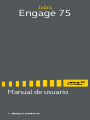 1
1
-
 2
2
-
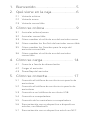 3
3
-
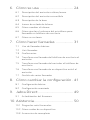 4
4
-
 5
5
-
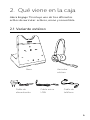 6
6
-
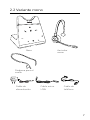 7
7
-
 8
8
-
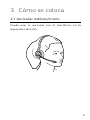 9
9
-
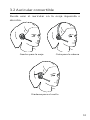 10
10
-
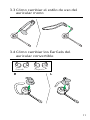 11
11
-
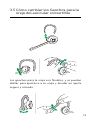 12
12
-
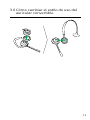 13
13
-
 14
14
-
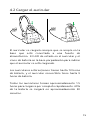 15
15
-
 16
16
-
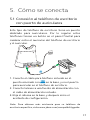 17
17
-
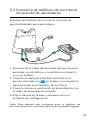 18
18
-
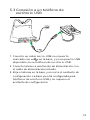 19
19
-
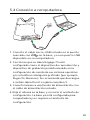 20
20
-
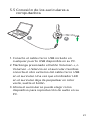 21
21
-
 22
22
-
 23
23
-
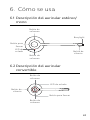 24
24
-
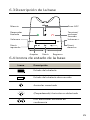 25
25
-
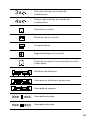 26
26
-
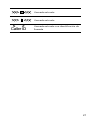 27
27
-
 28
28
-
 29
29
-
 30
30
-
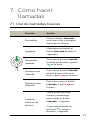 31
31
-
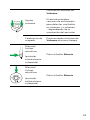 32
32
-
 33
33
-
 34
34
-
 35
35
-
 36
36
-
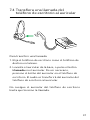 37
37
-
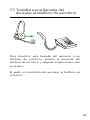 38
38
-
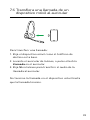 39
39
-
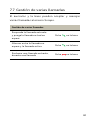 40
40
-
 41
41
-
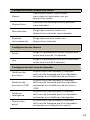 42
42
-
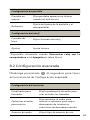 43
43
-
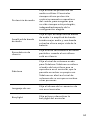 44
44
-
 45
45
-
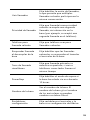 46
46
-
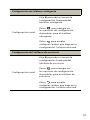 47
47
-
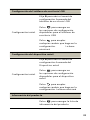 48
48
-
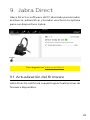 49
49
-
 50
50
-
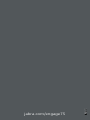 51
51
Jabra Engage 75 Stereo / Mono Manual de usuario
- Tipo
- Manual de usuario
- Este manual también es adecuado para
Documentos relacionados
-
Jabra Engage 75 Convertible Manual de usuario
-
Jabra Engage 65 Convertible Manual de usuario
-
Jabra Engage 65 Convertible Manual de usuario
-
Jabra Engage 75 Mono Manual de usuario
-
Jabra Engage 50 Stereo / Mono Manual de usuario
-
Jabra Engage 50 Stereo / Mono Manual de usuario
-
Jabra Engage 65 Convertible Manual de usuario
-
Jabra Engage 65 Convertible Manual de usuario
-
Jabra Pro 9460 Duo Manual de usuario
-
Jabra Link 950 USB-C Manual de usuario